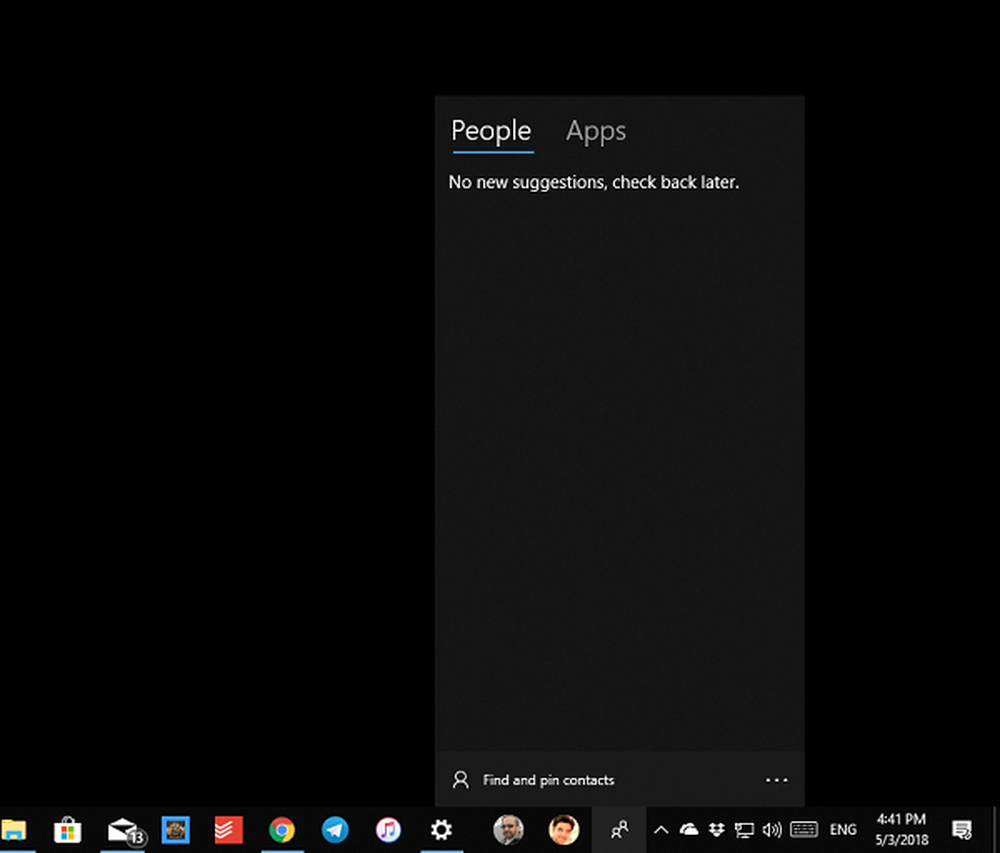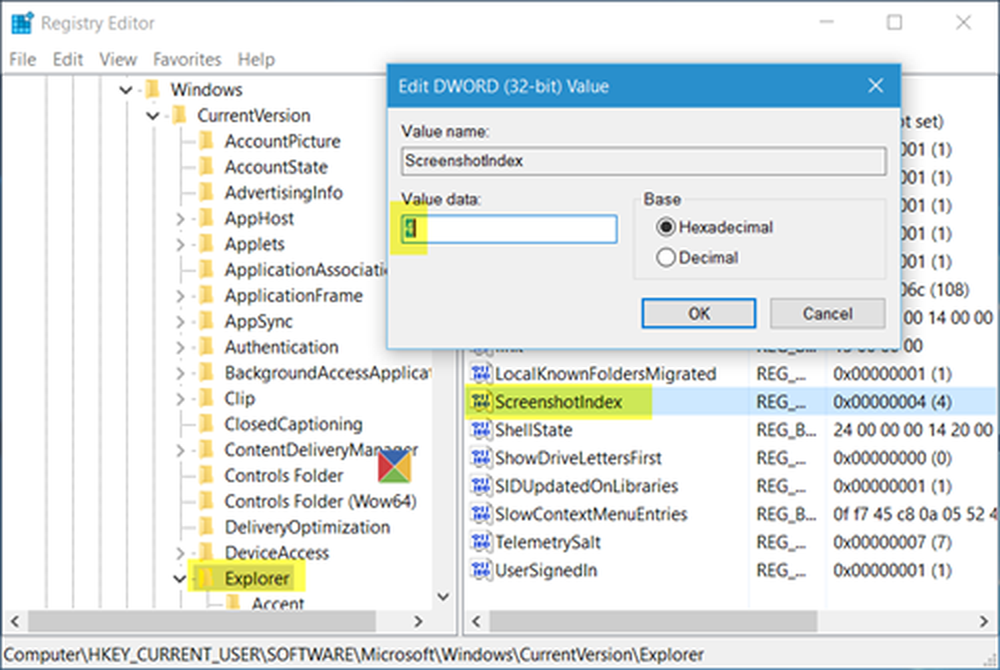Slik nullstiller eller installerer du Microsoft Edge

Gjenopprett standardinnstillinger i Microsoft Edge
Start Microsoft Edge, og klikk deretter på Flere handlinger menyen og klikk deretter innstillinger.
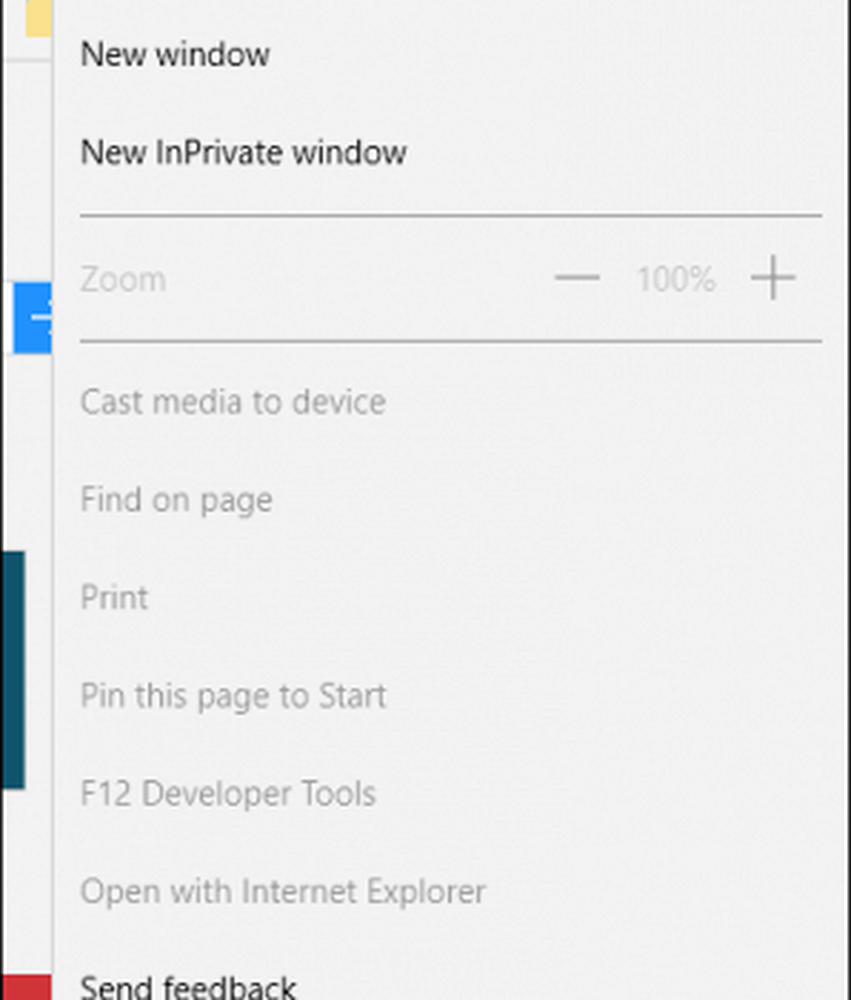
Rull ned til Slett nettleserdata klikk deretter Velg hva du skal tømme.
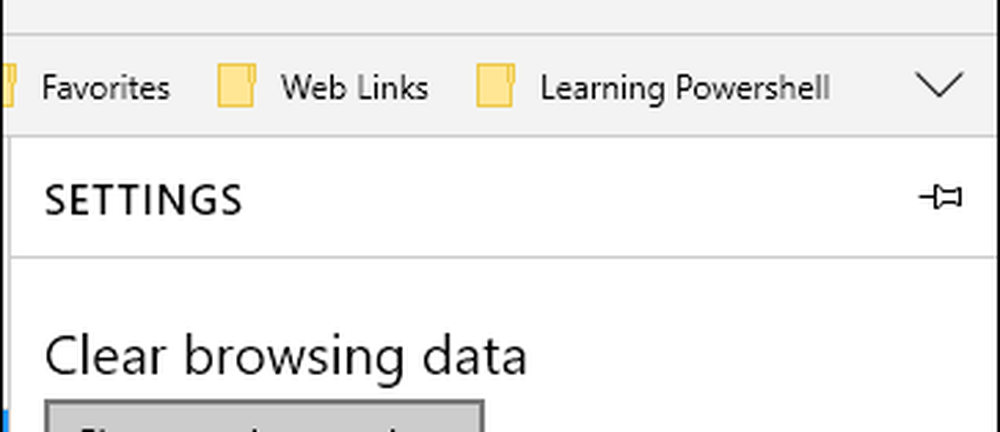
Som standard, Browsing History, Cookies, lagrede nettsteddata,og bufret datafiler er merket, men du kan velge mellom flere datatilvalg på listen. De Vis mer Kollapset meny avslører andre alternativer for å velge.
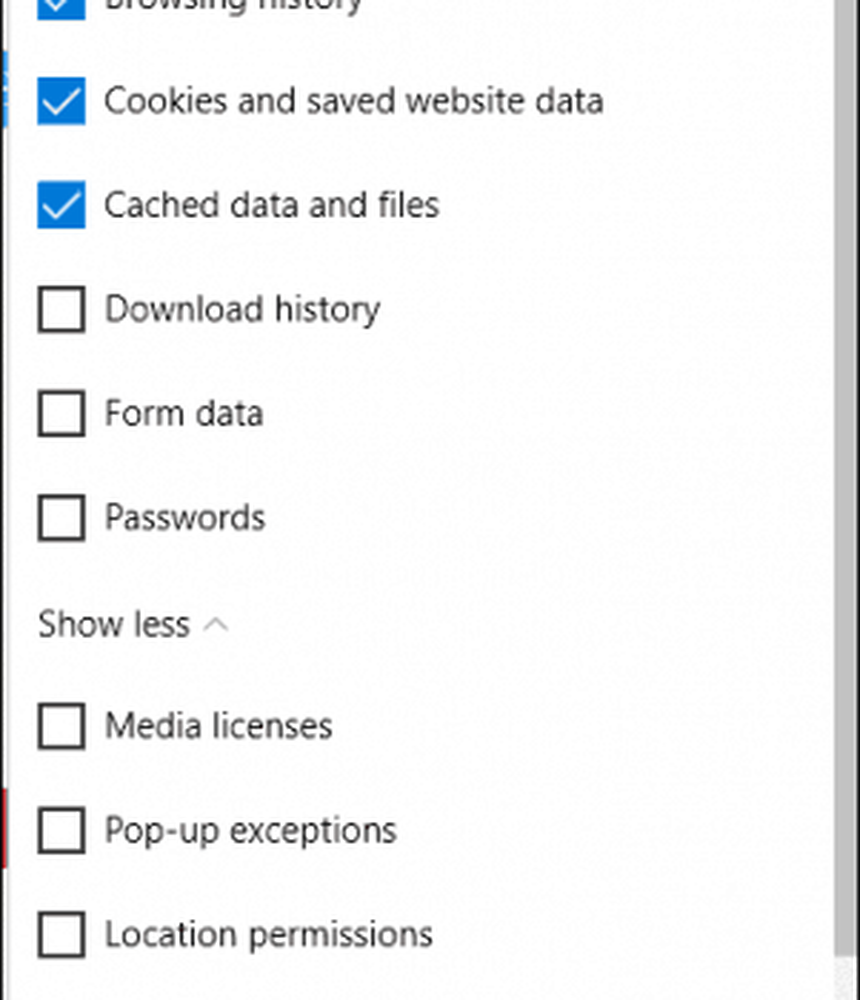
For å tilbakestille hele nettleseren, sjekk alle alternativer, og klikk deretter Slett

Hva om Microsoft Edge ikke åpner?
Hvis du opplever et problem der Microsoft Edge ikke åpnes, kan du prøve å tilbakestille nettleseren manuelt. Denne delen er mer geeky og avansert, men det vil bidra til å løse problemet. trykk Windows-tast + R og type: C: \ Users \% username% \ AppData \ Local \ Pakker.
Åpne mappen merket Microsoft.MicrosoftEdge_8wekyb3d8bbwe og slett alt innholdet.
Hvis du opplever problemer med å fjerne innholdet i mappen, kan du se gjennom artikkelen vår for instruksjoner om hvordan du tar eierskap til en mappe, og prøv igjen.
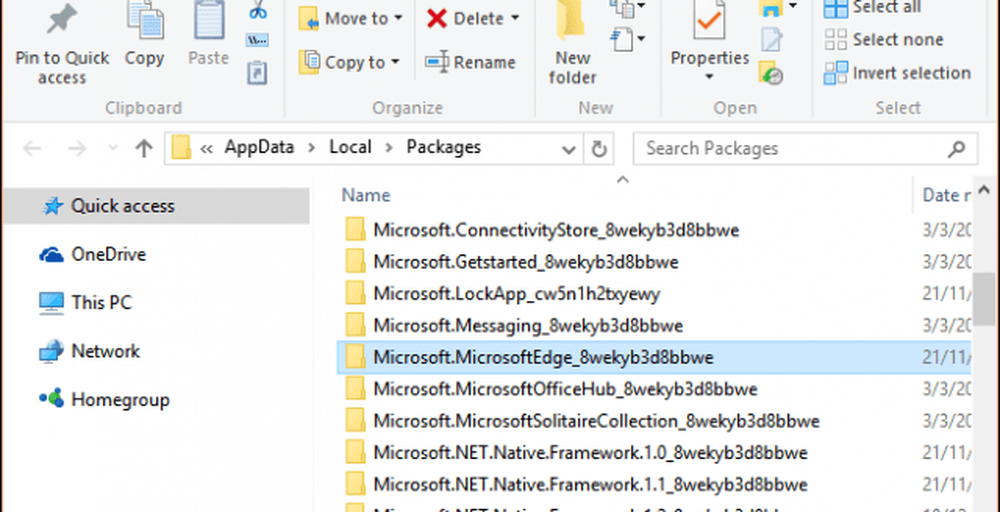
Deretter klikker du på Start og type: kraftskall og høyreklikk PowerShell og velg Kjør som administrator.
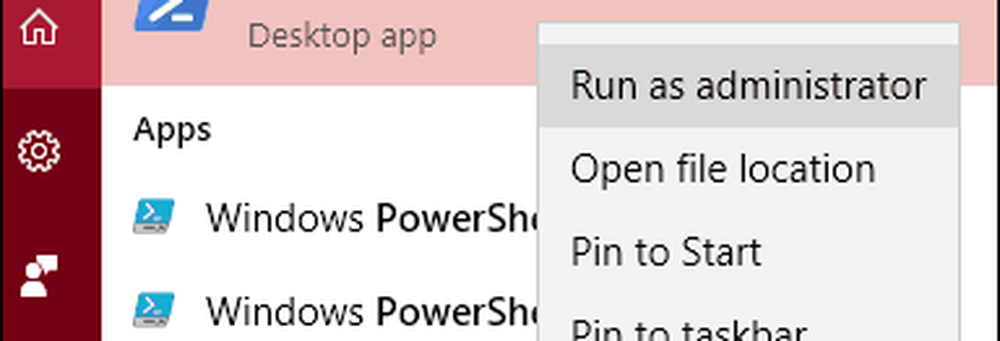
Fortsett å starte PowerShell med administratorrettigheter, og utsted deretter følgende kommando. Denne kommandoen installerer Microsoft Edge på nytt:
Get-AppXPackage -AllUsers -Name Microsoft.MicrosoftEdge | Foreach Add-AppxPackage -DisableDevelopmentMode -Register "$ ($ _. InstallLocation) \ AppXManifest.xml" -Verbose

Den resulterende produksjonen vises i PowerShell-vinduet. Avslutt PowerShell, og prøv deretter å starte Edge på nytt.

Microsoft forventes å introdusere utvidelser til Edge i Windows 10 Redstone (for øyeblikket i forhåndsvisning for Insiders) oppdatering som kommer senere i år. Det vil være godt å vite hvordan du bruker disse funksjonene hvis du støter på korrupte utvidelser.